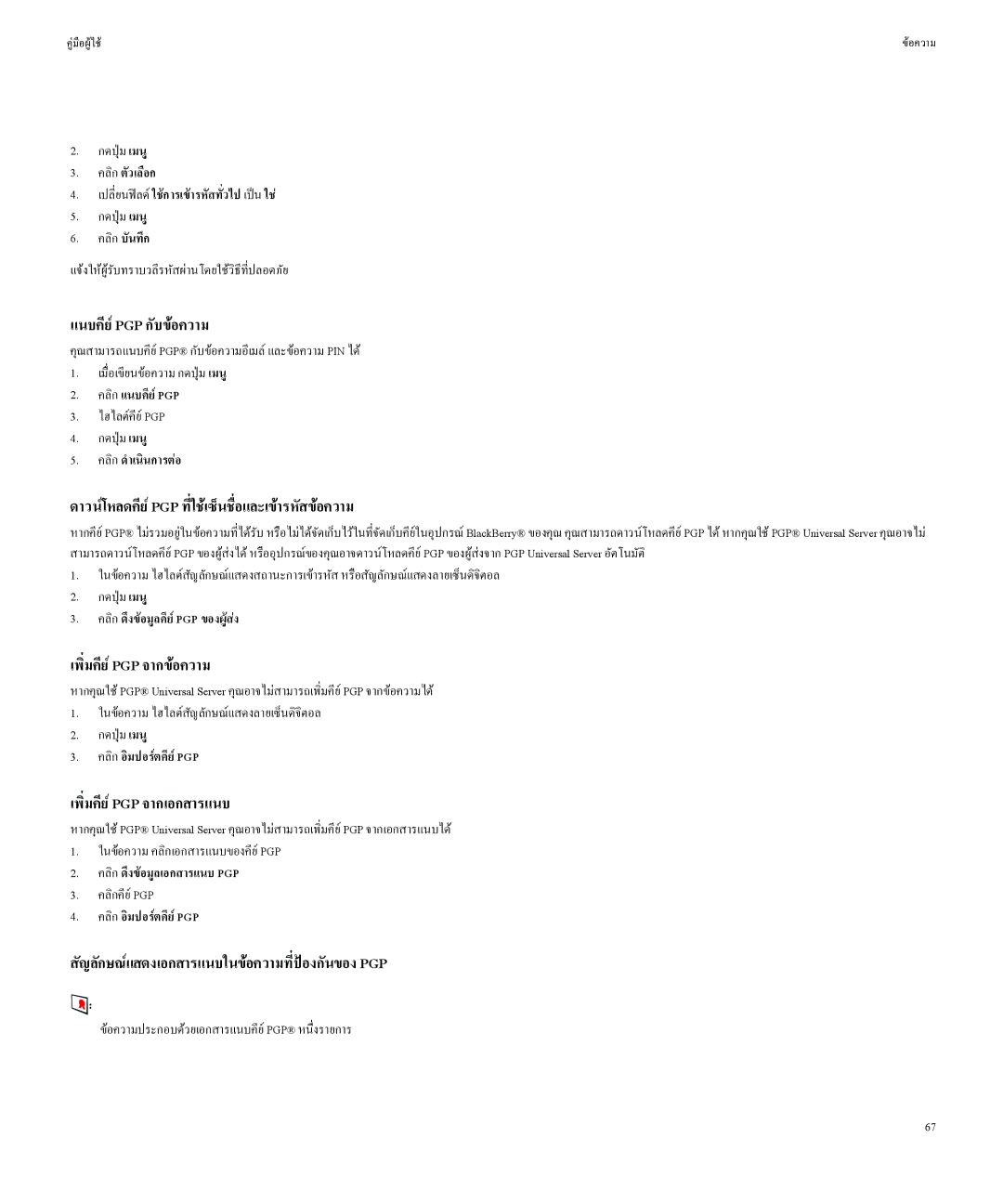คูมือผูใช | ขอความ |
2.กดปุมเมนู
3.คลิกตัวเลือก
4.เปลี่ยนฟลดใชการเขารหัสทั่วไปเปนใช
5.กดปุมเมนู
6.คลิกบันทึก
แจงใหผูรับทราบวลีรหัสผานโดยใชวิธีที่ปลอดภัย
แนบคียPGP กับขอความ
คุณสามารถแนบคีย PGP® กับขอความอีเมล และขอความ PIN ได
1.เมื่อเขียนขอความ กดปุมเมนู
2.คลิกแนบคียPGP
3.ไฮไลตคีย PGP
4.กดปุมเมนู
5.คลิกดำเนินการตอ
ดาวนโหลดคียPGP ที่ใชเซ็นชื่อและเขารหัสขอความ
หากคีย PGP® ไมรวมอยูในขอความที่ไดรับ หรือไมไดจัดเก็บไวในที่จัดเก็บคียในอุปกรณ BlackBerry® ของคุณ คุณสามารถดาวนโหลดคีย PGP ได หากคุณใช PGP® Universal Ser สามารถดาวนโหลดคีย PGP ของผูสงได หรืออุปกรณของคุณอาจดาวนโหลดคีย PGP ของผูสงจาก PGP Universal Server อัตโนมัติ
1.ในขอความ ไฮไลตสัญลักษณแสดงสถานะการเขารหัส หรือสัญลักษณแสดงลายเซ็นดิจิตอล
2.กดปุมเมนู
3.คลิกดึงขอมูลคียPGP ของผูสง
เพิ่มคียPGP จากขอความ
หากคุณใช PGP® Universal Server คุณอาจไมสามารถเพิ่มคีย PGP จากขอความได
1.ในขอความ ไฮไลตสัญลักษณแสดงลายเซ็นดิจิตอล
2.กดปุมเมนู
3.คลิกอิมปอรตคียPGP
เพิ่มคียPGP จากเอกสารแนบ
หากคุณใช PGP® Universal Server คุณอาจไมสามารถเพิ่มคีย PGP จากเอกสารแนบได
1.ในขอความ คลิกเอกสารแนบของคีย PGP
2.คลิกดึงขอมูลเอกสารแนบPGP
3.คลิกคีย PGP
4.คลิกอิมปอรตคียPGP
สัญลักษณแสดงเอกสารแนบในขอความที่ปองกันของPGP
![]() :
:
ขอความประกอบดวยเอกสารแนบคีย PGP® หนึ่งรายการ
67